- Pilih Start > Run… > pada jendela Run… ketikkan cmd.
Gambar 1 : Kotak dialog Run
- Kemudian tekan [Enter].
PERINTAH PERINTAH PADA COMMAND PROMPT
- Date

- Vol [drive]

- Time [/T]

- Title[string]

- Ver
- Cls
- Color [attr]
prompt.
Attr : adalah parameter untuk warnanya.
Attr terdiri dari 2 nilai hexadecimal, nilai pertama untuk menentukan warna
background dan nilai kedua untuk menentukan warna pada foreground.
Daftar warnanya sebagai berikut :
0 = Hitam
1 = Biru
2 = Hijau
3 = Aqua
4 = Merah
5 = Unggu
6 = Kuning
7 = Putih
8 = Abu-abu
9 = Light Blue
A = Light Green
B = Light Aqua
C = Light Red
D = Light Purple
E = Light Yellow
F = Bright White
Contoh :




Jika digabungkan :


PERINTAH-PERINTAH UNTUK MANAGEMENT FILE
Dibawah ini merupakan perintah-perintah untuk management file, seperti
untuk membuat folder, mengcopy folder atau file, mengganti nama dan sebagainya.
- Md
Contoh
Md \komputer
Akan membuat folder bernama computer didalam root folder.
Md \komputer\blog
Akan membuat folder bernama computer dan didalam folder computer akan dibuat folder bernama blog
- Cd
Contoh f:/cd komputerblog

perintah diatas akan berpindah dari drive f ke folder komputerblog
Bagaimana kalau mau berpindah drive ? pada command prompt ketikkan drive yang
mau dituju.

- dir [drive:][path][filename] [/A[[:]attributes]] [/B] [/C] [/D] [/L] [/O[[:]sortorder]]
[/P] [/Q] [/S] [/T[[:]timefield]] [/W] [/X] [/4]
Perintah dir memiliki beberapa attribute, penjelasannya sebagai berikut :
/A : berfungsi untuk menampilkan file yang memiliki attribute direktori, file
tersembunyi, file system, read only file dan archiving file. Singkatnya dengan
menambahkan atribut ini maka semua file yang ada dalam direktori akan ditampilkan.

/B : hanya menampilkan nama file saja.

/D : menampilkan file secara horizontal

/L : menampilkan nama file secara lowercase

/N : menampilkan file dengan nama format panjang, tanpa /N nama folder
“Program files” menjadi “progra~1”.

/O[attr] : menampilkan file sesuai urutan.
-N : Urut file sesuai nama (alphabetic)
-E : Urut file sesuai extension (alphabetic)
-G : Urut file sesuai group
-S : Urut file sesuai ukuran file (dimulai dari terkecil)
-D : Urut file sesuai waktu (dimulai dari yang paling lama)

/P : Mempause ketika layer command prompt sudah penuh.
/Q : Menampilkan nama pemilik dari file.

/S : Menampilkan folder beserta subdirectori dan file yang terdapat didalamnya.
/W : Menampilkan file secara horizontal
- Copy [destination]
Contoh :
Copy c:/laporan.doc f:
Perintah ini akan menyalin file laporan.doc yang berada pada drive c ke drive f.
Copy c:/*.doc f:
Perintah ini akan menyalin semua file yang berextensi *.doc ke drive f.
- Del [file]
Contoh :
Del c:/buku.txt
Perintah ini akan menghapus file buku.txt dalam drive c.
Del c:/*.txt
Perintah ini akan menghapus semua file yang berextensi *.txt dalam drive c.
- Erase [file]
Contoh :
erase c:/buku.txt
Perintah ini akan menghapus file buku.txt dalam drive c.
erase c:/*.txt
Perintah ini akan menghapus semua file yang berextensi *.txt dalam drive c.
- Rd [folder]
Contoh
Rd games
Perintah ini akan menghapus folder yang bernama games.
- Rddir [folder]
Contoh
Rddir game_lama
Perintah ini akan menghapus folder yang bernama game_lama
- Ren [namafile] [namabaru]
Contoh :
Ren kinta.doc kuliah.doc
Perintah ini akan mengganti nama kinta.doc dengan kuliah.doc
- Rename [namafile] [namabaru]
Contoh :
Rename kinta.doc kuliah.doc
Perintah ini akan mengganti nama kinta.doc dengan kuliah.doc
- TYPE [drive:][path]filename
didukung oleh dos.
Contoh :
Type tentangku.txt
Perintah ini akan menampilkan file tentangku.txt

LAEN-LAEN
- TREE [drive:][path] [/F] [/A]
/F : Dengan menambahkan option ini, maka file-file yang berada dalam folder
akan ditampilkan.
/A : Menggunakan format ASCII dalam menampilkan karakter.
Contoh:
Type f:
Perintah ini menampilkan susunan direktori yang berada pada drive f.
Tree f: /f
Perintah ini menampikan folder beserta file yang berada pada drive f.
akan ditampilkan.
/A : Menggunakan format ASCII dalam menampilkan karakter.
Contoh:
Type f:
Perintah ini menampilkan susunan direktori yang berada pada drive f.

Tree f: /f
Perintah ini menampikan folder beserta file yang berada pada drive f.

- Edit

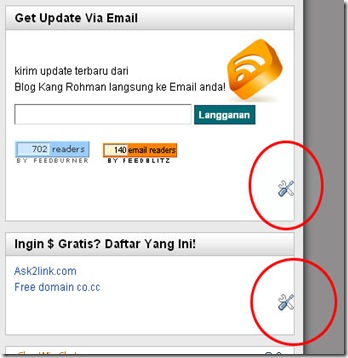

- Follow Us on Twitter!
- "Join Us on Facebook!
- RSS
Contact